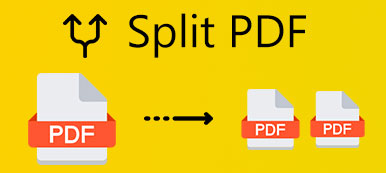Jos haluat toistaa kaikkia videoita samanaikaisesti yhdellä näytöllä, voit tehdä jaetun näytön videoita sen saavuttamiseksi. Adobe Premiere Pro on tehokas videoeditori edistyneille käyttäjille. Jos sinulla on sen tilaus, voit tehdä jaetun näytön videon Premiere Prossa. Tai voit hankkia Adobe Premiere Pro -vaihtoehdon, jotta voit luoda nopeasti useita jaettuja ruutuja sisältäviä videoita. Riippumatta siitä, minkä jaetun näytön videonmuokkausohjelman valitset, voit saada tyydyttävän tuloksen täältä.
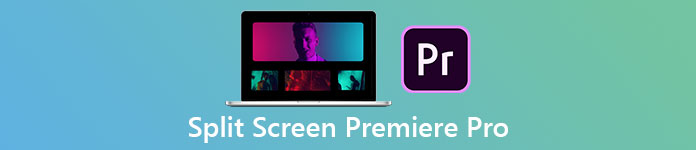
- Osa 1: Paras Premiere Pro -vaihtoehto jaettujen kuvien videoiden tekemiseen
- Osa 2: Kuinka tehdä jaetun näytön video Premiere Prossa
- Osa 3: Premiere Pro Split Screen -sovelluksen usein kysytyt kysymykset
Osa 1: Paras Premiere Pro -vaihtoehto jaettujen kuvien videoiden tekemiseen
Aloittelijoille, Apeaksoft Video Converter Ultimate on helppokäyttöinen ja tehokas jaettu videonmuokkausohjelma. Voit yhdistää jopa 13 videoleikettä jaetun näytön videoksi mukautetulla asettelukoolla. Jaettua näyttöä on 24 tyhjää esiasetusta, jotka voivat kattaa useimmat jaetut videon muokkaustoimenpiteet. Lisäksi voit käyttää videotehosteita ja lisätä taustamusiikkia moninäyttöiseen videoosi. Jaetun näytön videomuokkauksesta huolimatta voit parantaa videon laatua, muuta videomuotoa ja tee muita muutoksia ohjelmassa. Adobe Premiere -näyttövaihtoehto on ystävällinen kaikille aloittelijoille.
Apeaksoft Video Converter Ultimate
- Laita 2-13 videota jaetun näytön videomalliin.
- Muokkaa jokaista videota tai kuvaa leikkaamalla, palauttamalla päänahka, säätämällä sijaintia jne.
- Hanki jaetun näytön videoita valmiilla suodattimilla.
- Lisää taustamusiikkia häipymällä, häipymällä, silmukalla ja muilla äänitehosteilla.
- Laaja tuki yli 1000 video- / ääniformaatille ja videotyökalupaketille.
- Säädä ulostulovideomuoto, laatu, tarkkuus ja muut videoasetukset.
Vaihe 1Lataa, asenna ja käynnistä Premiere Pro split screen -videonmuokkausvaihtoehto ilmaiseksi. Valita Kollaasi yläpalkissa.

Vaihe 2Valitse jaetun näytön videoasettelu. Voit säätää videonäytön kokoa, asettelusuhdetta ja reunuksen kokoa manuaalisesti.

Vaihe 3Napauta + tuoda videoleikkeet ja kuvat. Voit tehdä hiiren osoittimen videon yläpuolelle muutosten tekemiseksi.

Vaihe 4Navigoida johonkin Suodattaa ja Audio- osiot. Voit saada klassiset videotehosteet ja lisätä musiikkia jaetun näytön videoon.

Vaihe 5Napauta Vie oikeassa alakulmassa. Täällä voit säätää videoasetuksia ja ulostulotietoja. Viimeinkin napsauta Start Export tallentaa tai jakaa jaetun näytön videosi.

Osa 2: Kuinka tehdä jaetun näytön video Premiere Prossa
Tai voit käyttää Premiere Pro -ohjelmaa jaettujen näyttöjen luomiseen Windows- ja Mac-tietokoneille. Adobe Premiere Pron avulla käyttäjät voivat tehdä pystysuoria ja vaakasuuntaisia jaettuja videoita eri tavoin. Seuraava opetusohjelma esittelee kuinka jakaa useita näyttöjä Premiere Pro CC 2020 -sovelluksessa. Jatka lukemista saadaksesi lisätietoja.
Vaihe 1Tuo kaikki videomateriaalit Premiere Proon. Voit leikata ei-toivotut osat videoihin, joilla on sama pituus.
Vaihe 2Vedä videoraidat Premiere Pron aikajanalle. Varmista, että videot alkavat samanaikaisesti.
Vaihe 3Jos haluat tehdä jaetun ruudun videota taustamusiikilla Premiere Prossa, voit tuoda erillisen ääniraidan. Mykistä videosi tarpeidesi mukaan.
Vaihe 4In Tehosäätimet paneeli, voit säätää asema vaihtoehto. Voit esimerkiksi laittaa 2 videota vierekkäin Adobe Premiereen 50-50-osan kautta.
Vaihe 5Valitse ensimmäinen kehys. paina Tila -näppäintä esikatseluun. Lopuksi voit viedä jaetun näytön videon paikalliseen asemaan.
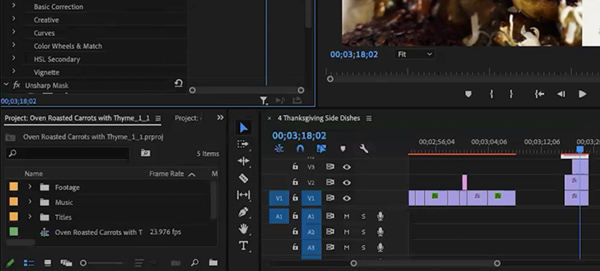
Osa 3: Premiere Pro Split Screen -sovelluksen usein kysytyt kysymykset
Paljonko Adobe Premiere Pro maksaa?
Adobe Premiere Pro -kuukausihinta on 31.49 dollaria kuukaudessa. Saat alennuksen, jos tilaat Premiere Pron vuosittain. Vuotuinen Premiere Pro -hinta on kuitenkin 239.88 dollaria. Ennen kuin ostat Adobe Premiere Pro -lisenssikoodin, voit kokeilla sen ilmaista versiota. Älä missaa Premiere Pro 30 päivän ilmaista kokeilua.
Kuinka korjata Premiere Pro ei vastaa?
Jos olet jumissa Premiere Pron aikajanalla tai muokkausprosessissa, voit palauttaa Premiere Pro -asetukset takaisin tehdasasetuksiin. Suurin osa Adobe Premiere Pron kaatumisista voidaan ohittaa onnistuneesti. Tai voit pakottaa ohjelman ja tietokoneen lopettamaan poistamaan häiriöt ja vapauttamaan Premiere Pron.
Kuinka muuttaa kuvasuhdetta Premiere Prossa?
Suosittuja Premiere Pro -suhteissa ovat 1: 1, 16: 9, 9:16 jne. Voit muuttaa videon leveyttä ja korkeutta Premiere Prossa valitsemalla filee, Uusi, Järjestys, jonka jälkeen Asetukset. Vuonna Video -osassa, voit muuttaa pysty- tai vaaka-arvoa materiaalisi perusteella.
Se on kaikki, jos haluat tehdä jaetun näytön videon Premiere Prossa vuonna 2021. Voit luoda 2x, 3x, 4x jaettuja näyttöjä Adobe Premiere Pron avulla Windowsissa ja Macissa. Ei haittaa, jos sinulla on Premiere Pro -tilauksesi. Jaetun näytön videoiden luomisesta ei tarvitse maksaa niin monella dollarilla.
Useimmat Premiere Pro -suodattimet ja muokkaustyökalut ovat hyödyttömiä aloittelijoille. Korkea oppimiskäyrä on epäystävällinen uusille käyttäjille. Siksi on suositeltavaa käyttää Apeaksoft Video Converter Ultimate -ohjelmaa Premiere Pro -vaihtoehtona. Voit valita jaetun näytön videotehosteen, jossa on yli 20 esiasetusta. Jaetun näytön videoeditoriohjelmisto kattaa yleisimmät videonmuokkaustyökalut. Voit ladata ohjelman ilmaiseksi ja kokeilla sitä heti.



 iPhone Data Recovery
iPhone Data Recovery iOS-järjestelmän palauttaminen
iOS-järjestelmän palauttaminen iOS-tietojen varmuuskopiointi ja palautus
iOS-tietojen varmuuskopiointi ja palautus iOS-näytön tallennin
iOS-näytön tallennin MobieTrans
MobieTrans iPhone Transfer
iPhone Transfer iPhone Eraser
iPhone Eraser WhatsApp-siirto
WhatsApp-siirto iOS-lukituksen poistaja
iOS-lukituksen poistaja Ilmainen HEIC-muunnin
Ilmainen HEIC-muunnin iPhonen sijainnin vaihtaja
iPhonen sijainnin vaihtaja Android Data Recovery
Android Data Recovery Rikkoutunut Android Data Extraction
Rikkoutunut Android Data Extraction Android Data Backup & Restore
Android Data Backup & Restore Puhelimen siirto
Puhelimen siirto Data Recovery
Data Recovery Blu-ray-soitin
Blu-ray-soitin Mac Cleaner
Mac Cleaner DVD Creator
DVD Creator PDF Converter Ultimate
PDF Converter Ultimate Windowsin salasanan palautus
Windowsin salasanan palautus Puhelimen peili
Puhelimen peili Video Converter Ultimate
Video Converter Ultimate video Editor
video Editor Screen Recorder
Screen Recorder PPT to Video Converter
PPT to Video Converter Diaesityksen tekijä
Diaesityksen tekijä Vapaa Video Converter
Vapaa Video Converter Vapaa näytön tallennin
Vapaa näytön tallennin Ilmainen HEIC-muunnin
Ilmainen HEIC-muunnin Ilmainen videokompressori
Ilmainen videokompressori Ilmainen PDF-kompressori
Ilmainen PDF-kompressori Ilmainen äänimuunnin
Ilmainen äänimuunnin Ilmainen äänitys
Ilmainen äänitys Vapaa Video Joiner
Vapaa Video Joiner Ilmainen kuvan kompressori
Ilmainen kuvan kompressori Ilmainen taustapyyhekumi
Ilmainen taustapyyhekumi Ilmainen kuvan parannin
Ilmainen kuvan parannin Ilmainen vesileiman poistaja
Ilmainen vesileiman poistaja iPhone-näytön lukitus
iPhone-näytön lukitus Pulmapeli Cube
Pulmapeli Cube